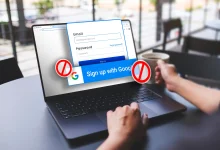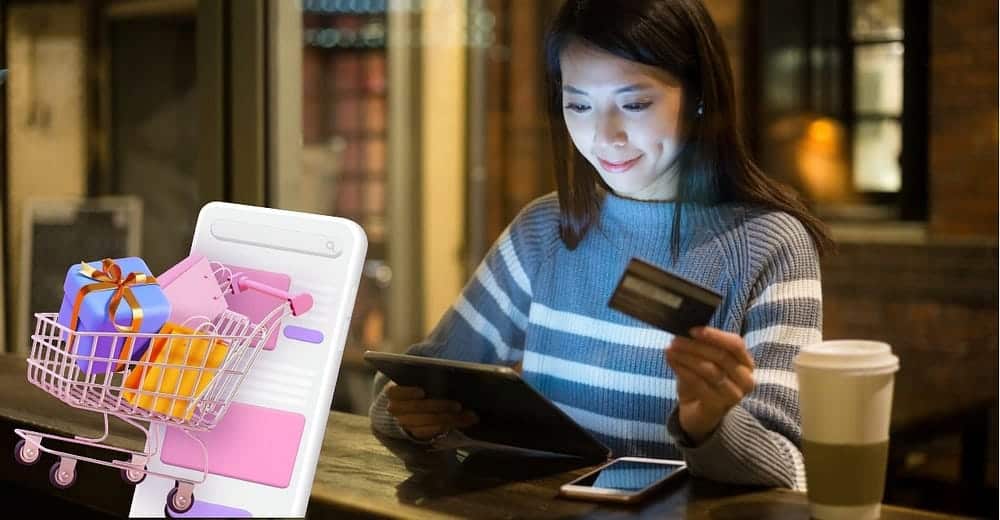مع تزايد استخدام الهواتف الذكية وأجهزة الكمبيوتر، أصبح من السهل مُشاركة لقطات الشاشة ومقاطع الفيديو عبر الإنترنت. ومع ذلك، قد تحمل هذه الوسائط أكثر مما يظهر للعين. سواء كنت تقوم بالبث المباشر أو مشاركة الشاشة أو مجرد نشر لقطة شاشة من أجل بعض الدورات التعليمية، فمن السهل جدًا مشاركة معلومات لم تكن تنوي مشاركتها.
يمكن أن تحتوي هذه المعلومات الحساسة على تفاصيل مُتعددة مثل البيانات الشخصية أو المواقع الجغرافية الدقيقة، مما يُعرض هويتك وسلامتك للخطر. إليك كيفية إخفاء معلوماتك الشخصية عند مشاركة المحتوى عبر الإنترنت. تحقق من المخاطر التي يُواجهها مُنشئ المحتوى عند بدء حياته المهنية على مواقع التواصل الاجتماعي.

روابط سريعة
1. إخفاء اقتراحات البحث والإشارات المرجعية في المتصفح
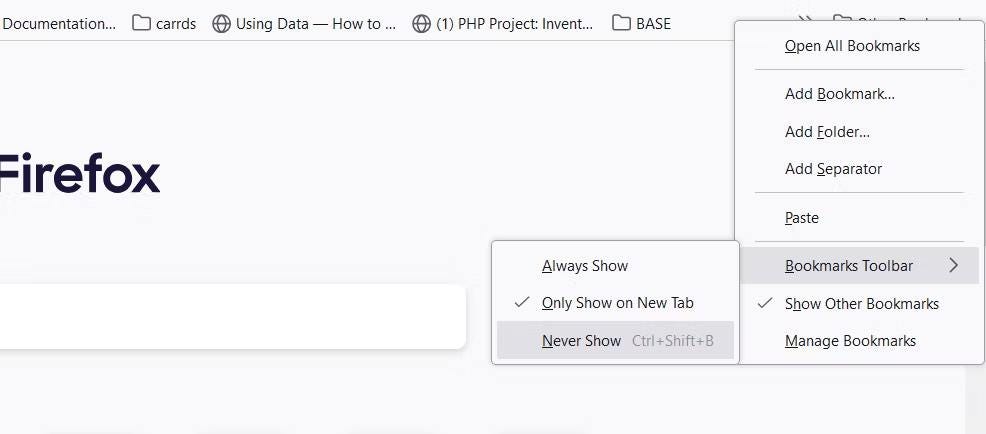
أولاً وقبل كل شيء، تحتاج إلى إخفاء اقتراحات البحث والإشارات المرجعية في المُتصفح. هل بحثت مُؤخرًا عن شركة أو مُستشفى محلي؟ إذا رأى شخص ما هذا السجل، فقد يتمكن من معرفة مكان إقامتك. ناهيك عن أي محتوى مُحرج قد يظهر.
تدعم معظم المتصفحات الرئيسية تعطيل اقتراحات البحث. وإليك كيفية إيقاف تشغيلها:
- Google Chrome: انتقل إلى
الإعدادات -> أنت و Google -> المزامنة وخدمات Google -> خدمات Google الأخرىوقم بتعطيل مفتاح التبديل بجوار كل من عمليات البحث والإكمال التلقائي وعناوين URL. - Safari: انقر فوق
التفضيلات -> البحثوقم بإلغاء تحديد تضمين اقتراحات محرك البحث. - Microsoft Edge: انتقل إلى
الإعدادات -> الخصوصية والبحث والخدمات -> الخدمات -> شريط العناوين والبحث -> اقتراحات البحث وعوامل التصفيةوقم بتعطيل مفتاح التبديل بجوار إظهار الاقتراحات من السجل والمفضلات والبيانات الأخرى على هذا الجهاز باستخدام كتابة الأحرف. - Firefox: انقر فوق
الإعدادات -> البحث -> اقتراح البحثوقم بإلغاء تحديد تقديم اقتراحات البحث، بالإضافة إلى الاقتراحات المُدرجة ضمن شريط العناوين — اقتراح Firefox.
نصيحة: إذا كنت تُريد التأكد من عدم ظهور سجلك في اقتراحات البحث، فاحذف سجل البحث أيضًا.
يجب عليك أيضًا حذف أو إخفاء الإشارات المرجعية قبل تسجيل شاشتك. تسمح لك معظم المتصفحات بإخفاء شريط الإشارات المرجعية باستخدام اختصار لوحة مفاتيح بسيط. إليك كيفية إخفاء الإشارات المرجعية:
- Google Chrome: انقر فوق رمز النجمة على الجانب الأيمن من شريط البحث، ثم انقر فوق
رمز التثبيت -> إظهار شريط المُفضلةوحدد خيار عرضه على أبدًا أو فقط في علامات التبويب الجديدة. - Safari: افتح لوحة خيارات العرض وانقر فوق إخفاء شريط المفضلة.
- Microsoft Edge: انقر فوق
الإعدادات -> المظهر -> تخصيص شريط الأدوات -> إظهار شريط المُفضلةوحدد خيار عرضه على أبدًا أو فقط في علامات التبويب الجديدة. - Firefox: انتقل إلى الإشارات المرجعية وانقر فوق إخفاء شريط أدوات الإشارات المرجعية.
من الجدير بالذكر أنَّ شريط الإشارات المرجعية قد يظل يظهر عند فتح علامة تبويب جديدة، اعتمادًا على التكوينات التي يسمح بها متصفحك. إذا كنت قلقًا، فيجب أن تفكر في حذف الإشارات المرجعية الكاشفة أو المُحرجة يدويًا. تحقق من كيفية نقل الإشارات المرجعية من وإلى جميع المتصفحات الرئيسية.
2. تعطيل إشعارات شريط المهام

إذا قمت بتشغيل إشعارات شريط المهام لمواقع التواصل الاجتماعي المُختلفة أو مواقع الويب المُرتبطة بالعمل، فقد تكشف عن معلومات أكثر مما تُريد عن طريق الخطأ وبشكل مُفاجئ لك. (ينطبق هذا أيضًا على إشعارات Steam نظرًا لأنه لا يُمكنك التحكم بدقة في الألعاب ذات العناوين غير المناسبة التي يختار أصدقاؤك لعبها أو متى.)
يُمكنك تعطيل إشعارات شريط المهام على Windows بالانتقال إلى الإعدادات -> النظام -> الإشعارات والإجراءات وقم بتعطيل الحصول على إشعارات من التطبيقات والمرسلين الآخرين.
يجب تعطيل التطبيقات التي تستخدم آليات تسليم الإشعارات الخاصة بها، مثل Steam و Skype، بشكل مُنفصل. إليك كيفية تعطيل الإشعارات لكلا التطبيقين:
- Steam: انتقل عبر
Steam -> الإعدادات -> الإشعاراتوقم بتغيير إعداد إظهار إشعارات التنبيه… إلى أبدًا. - Skype: انقر فوق
الإعدادات -> الإشعاراتوقم بتعطيل جميع مفاتيح التبديل في القسم الأول، بما في ذلك إشعارات الدردشة وإشعار اتصال إحدى جهات الاتصال بالإنترنت.
إنها عملية مُماثلة لمعظم التطبيقات، ولكن سيتعين عليك التحقق منها بشكل فردي.
3. افصل بين أنشطتك الشخصية والعامة
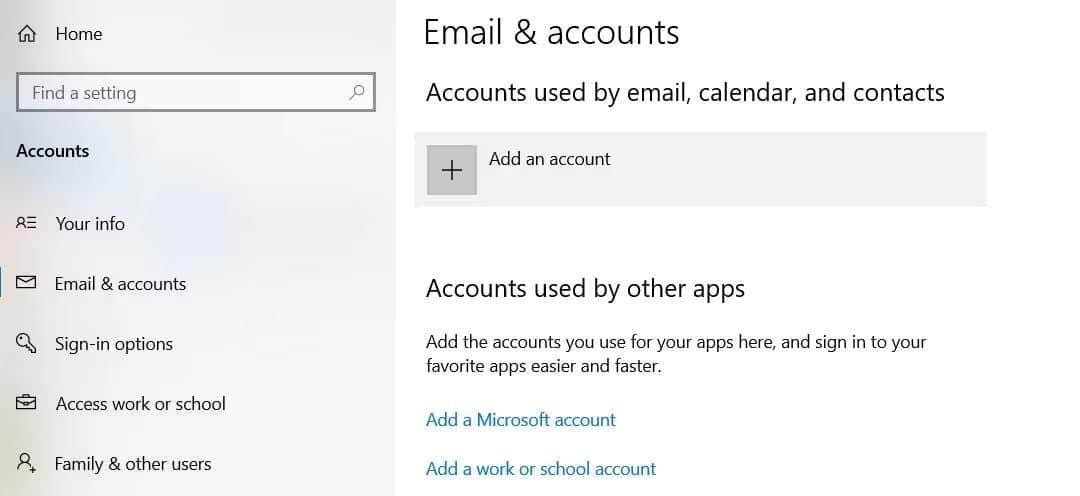
على الرغم من أنَّ تعطيل الإشعارات وتنظيف المتصفح الخاص بك سيُساعد في الحفاظ على سلامتك، فإنَّ أفضل طريقة لحماية نفسك هي ببساطة فصل أنشطتك الشخصية والعامة.
يُمكنك تحقيق ذلك من خلال إنشاء حساب مستخدم منفصل على Windows أو macOS وتوصيل متصفحك بحساب بريد إلكتروني مُنفصل ومهني. ترتبط أشياء مثل الإشعارات الخاصة واقتراحات البحث المحرجة دائمًا تقريبًا بحساب نظام التشغيل أو حساب البريد الإلكتروني الخاص بك، لذا يمكنك التخلص من معظم المشكلات من المصدر ببساطة عن طريق عدم استخدامها أثناء مشاركة الشاشة أو البث.
4. حجب المعلومات الحساسة وتجنب التعتيم
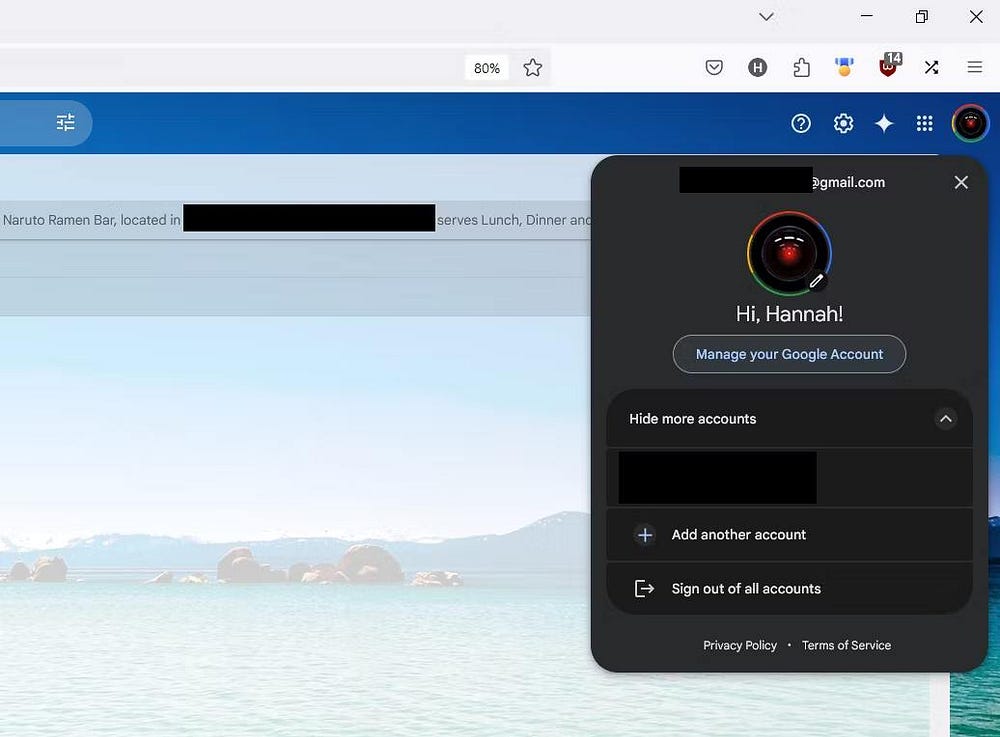
قد يكون الأمر مُفاجئًا، لكن تعديل المُحتوى عن طريق تعتيم المعلومات ليس آمنًا. يرتكب العديد من الأشخاص أيضًا خطأ تعديل النص باستخدام أدوات القلم شبه الشفافة، ونتيجة لذلك، يمكن عكس عمليات التعديل التي يقومون بها بسهولة.
هناك بعض الطرق التي يُمكنك استخدامها لتعديل المعلومات الحساسة من صورك، لكن الطريقة الأكثر موثوقية تتضمن تعتيمها. يمكنك القيام بذلك في أي تطبيق يحتوي على أداة قلم. فقط تأكد من أن الأداة التي تستخدمها غير شفافة (تعتيم 100%).
لكي نكون واضحين، لا يجب عليك أبدًا محاولة فرض الرقابة على المعلومات من خلال:
- استخدام أداة التمييز.
- استخدام التأثيرات الرقمية، مثل التمويه.
بدلاً من ذلك، يُمكنك استخدام طريقة أو أكثر من الطرق أدناه لإزالة المعلومات الشخصية من صورك ومقاطع الفيديو الخاصة بك:
- إزالة بيانات الموقع الجغرافي من صورك باستخدام تطبيق إزالة EXIF.
- استخدام أداة القلم المُعتم أو إدراج الأشكال لتغطية المعلومات الشخصية على الصور.
- إزالة العناصر الكاشفة من صفحات الويب باستخدام إضافات المُتصفح مثل uBlock Origin.
- إخفاء أجزاء من شاشتك باستخدام التراكبات في تطبيقات مثل OBS.
تذكر: إذا كنت تُشارك لقطات أو صورًا من كاميرا الويب، فقد تكشف مُحيطك أيضًا عن معلومات شخصية. على سبيل المثال، يُمكن أن يشير موضع ضوء الشمس في صورة أو مقطع فيديو إلى المنطقة الزمنية التي تتواجد فيها.
إذا كنت تُخطط لاستخدام كاميرا الويب الخاصة بك أو مشاركة صورة، فتأكد من البحث في الخلفية عن أي شيء لم تدرك أنه موجود هناك. يمكن أن توفر المرايا أو المُستندات المتناثرة أو الصور أو حتى لمحة عما يوجد خارج نافذتك معلومات أكثر مما قد تتوقعه.
5. حدد نوافذ مُعينة عند تسجيل شاشتك
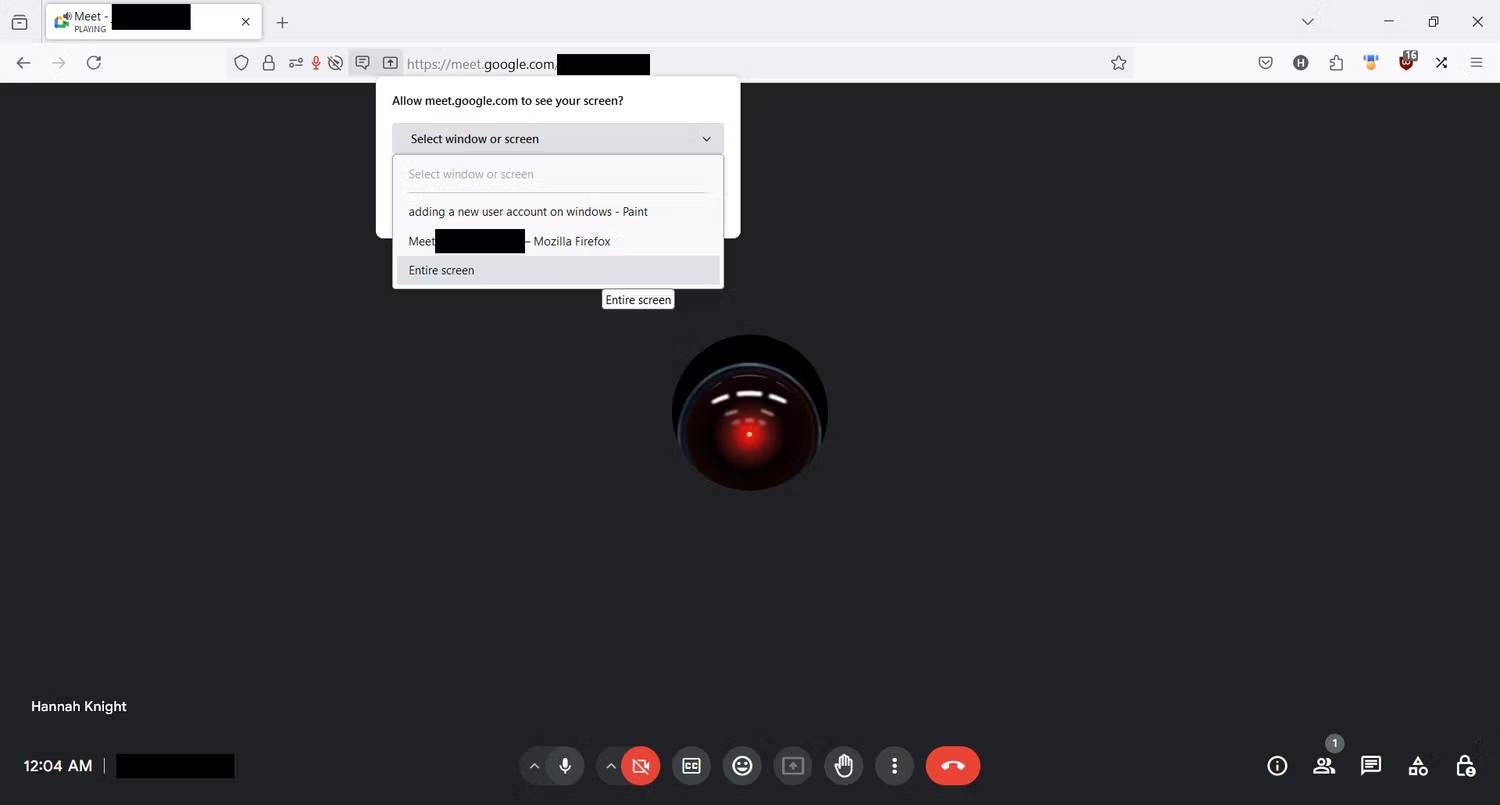
أخيرًا، يجب تجنب مشاركة شاشتك بالكامل كلما أمكن ذلك. عند مشاركة الشاشة، يُتاح لك عادةً خيار مشاركة نافذة مُعينة أو شاشتك بالكامل، ولا يستحق الخيار الأخير المُخاطرة عادةً.
مشاركة شاشتك بالكامل مُفيدة عندما تحتاج إلى عرض تطبيقات مُتعددة أو تُريد التخلص من مشكلات الصوت، ولكن العيب هو أنَّ أي شيء سيُعرض على شاشتك سيظهر.
لذا، إذا نسيت إغلاق تطبيق أو لم تتمكن من التخلص من جميع إشعارات شريط المهام، فإنَّ مشاركة نافذة تطبيق معينة ستضمن عدم ظهورها للمشاهدين.
بالطبع، ربما لا تحتاج إلى استخدام كل الطرق المُوضحة للحفاظ على خصوصيتك. طالما أنك تبذل بعض الجهد لإخفاء معلوماتك الشخصية والحفاظ على العادات المهنية، فإنَّ البقاء آمنًا عبر الإنترنت يُعد إنجازًا بسيطًا. يُمكنك الإطلاع الآن على إستراتيجيات سريعة لفحص ومنع تسرب بياناتك ومعلوماتك الشخصية.